Het bewerken van foto's kan een grote uitdaging zijn, vooral als het gaat om het aanpassen van de lichtomstandigheden. Het DxO Smart Lighting filter in DxO PhotoLab 3 biedt je een effectief hulpmiddel om je RAW-afbeeldingen snel en nauwkeurig te optimaliseren. Deze handleiding helpt je om alle functies van dit filter optimaal te benutten. Laten we meteen aan de slag gaan en de basisbeginselen doornemen!
Belangrijkste lessen
- DxO Smart Lighting biedt twee belichtingsmodi: homogeen en selectief.
- De homogene modus verwerkt de hele afbeelding, terwijl de selectieve modus specifieke gebieden beschermt.
- Het is mogelijk om gedefinieerde gebieden te selecteren voor verwerking als gezichten niet automatisch worden herkend.
Stapsgewijze instructies
1. Open de DxO Smart Lighting Filter.
Om te beginnen met bewerken, open je eerst de categorie "Belichting" in DxO PhotoLab. Daar vindt u de DxO Smart Lighting Filter. Als je dit filter activeert, vind je de twee opties: homogeen en selectief.
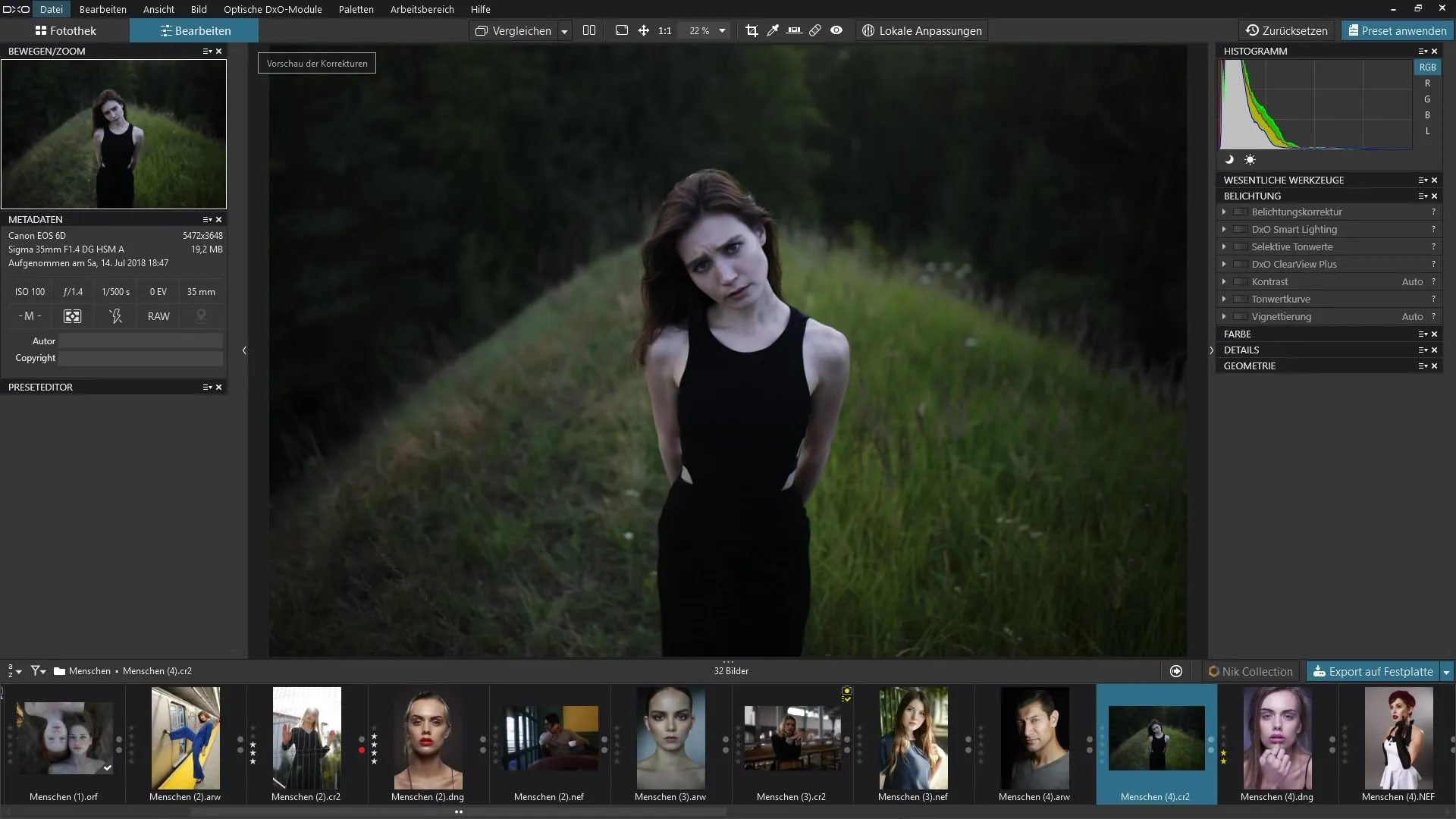
2. Toepassing van de homogene modus
Selecteer de homogene modus om de volledige foto gelijkmatig te verwerken. Deze modus analyseert automatisch de details van de afbeelding om te bepalen of de afbeelding te licht of te donker is. Je kunt de intensiteit van het effect aanpassen met de schuifknop. Als je de schuifknop op 25 zet, wordt de afbeelding helderder gemaakt, waardoor donkere gebieden meer details laten zien.
3. fijne aanpassingen maken
Als de afbeelding te helder lijkt, kun je de schuifknop weer op nul zetten en langzaam naar de optimale intensiteit toewerken. Experimenteer met de verschillende voorinstellingen om het beste effect voor je foto te krijgen. De achtergrond wordt beter zichtbaar en details in de donkere gebieden komen naar voren.
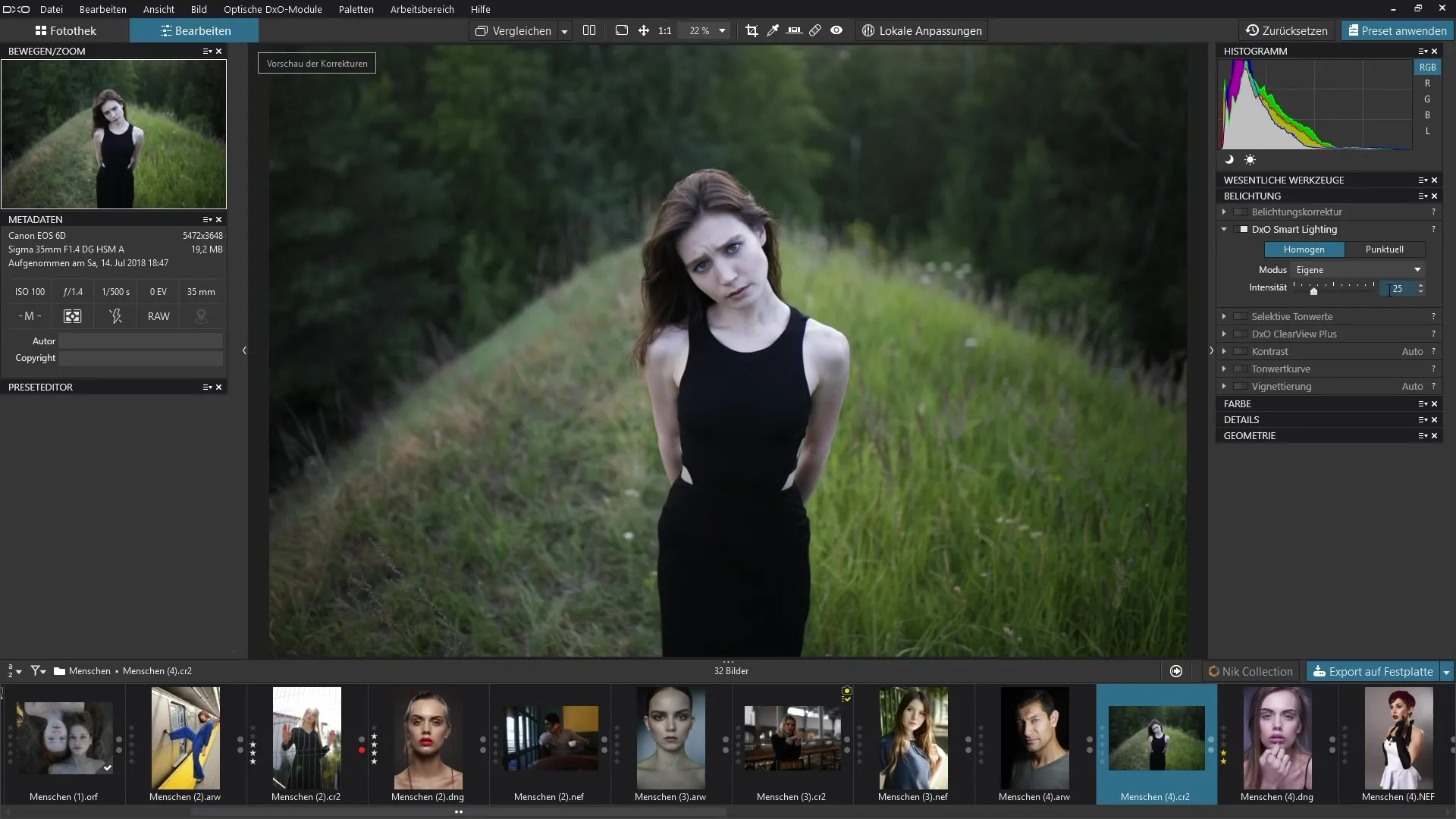
4. Gebruik de selectieve modus
Als je het gevoel hebt dat de homogene modus niet optimaal werkt, kun je overschakelen naar de selectieve modus. Dubbelklik op de schuifknop om de standaardwaarde van 25 terug te zetten. In de selectieve modus herkent de software automatisch gezichten in de afbeelding, waardoor je specifieke gebieden kunt benadrukken zonder het gezicht over te belichten.
5 De spotbelichting aanpassen
In de spotmodus beweeg je de schuifknop naar rechts om de schaduwen in de achtergrond lichter te maken terwijl de helderheid van het gezicht grotendeels ongewijzigd blijft. Je kunt de verschillende instellingen gebruiken om de belichting in de achtergrond aan te passen en tegelijkertijd de delen van het gezicht te beschermen.
6. Verdere aanpassingsopties
Om de bewerking te verfijnen, kun je de intensiteit naar wens verder aanpassen. Misschien wil je bepaalde details in de achtergrond benadrukken zonder het gezicht over te belichten. Dit is een evenwichtsoefening die je gemakkelijk kunt leren door de verschillende intensiteiten uit te proberen.
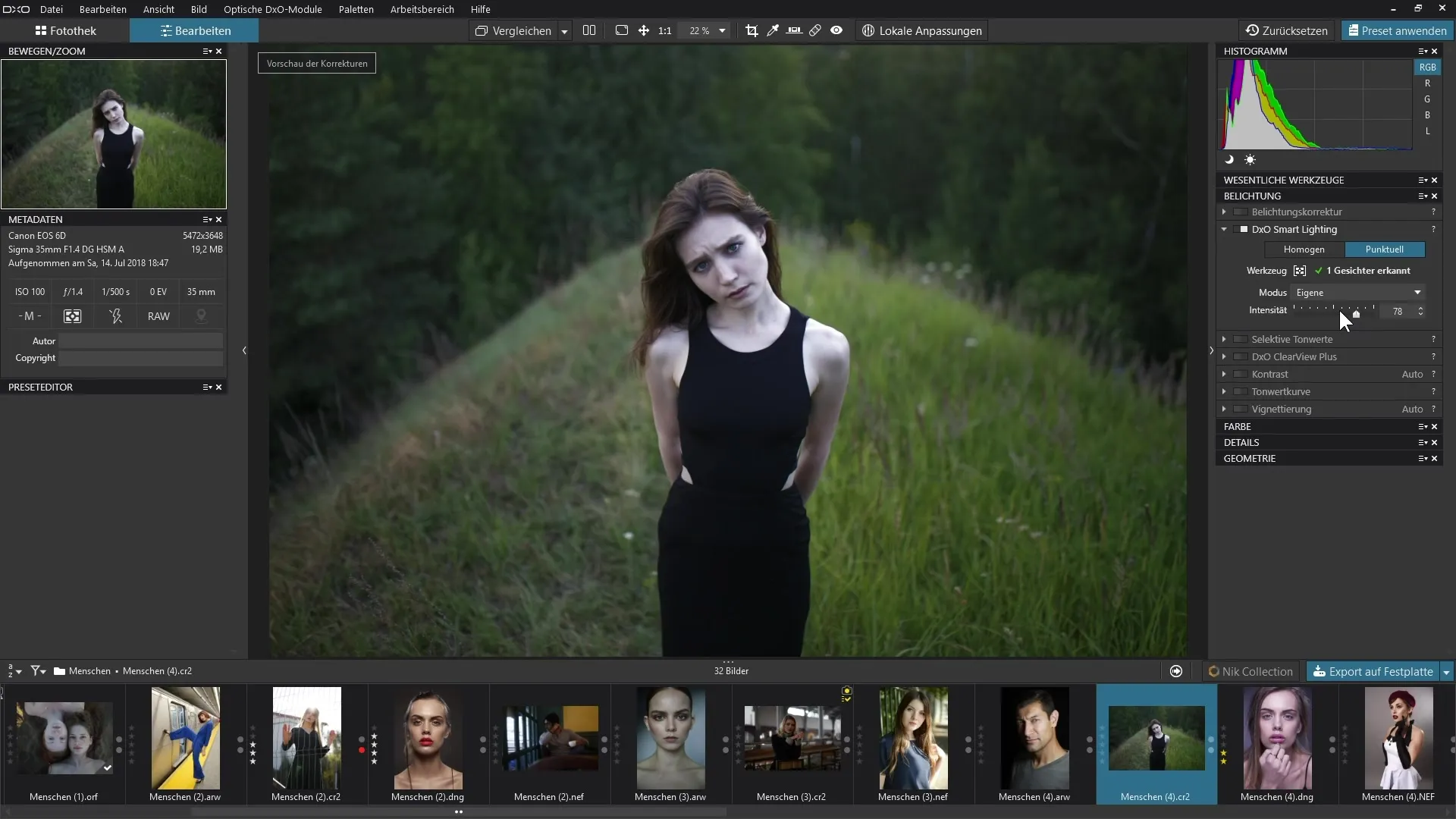
7. afzonderlijke gebieden definiëren
Als de automatische gezichtsherkenning niet optimaal werkt voor een afbeelding, heb je de mogelijkheid om je eigen gebieden te definiëren. Klik op het bijbehorende pictogram om specifieke aanpassingen te maken. Je kunt de beschermde gebieden naar wens positioneren en de schuifbalk gebruiken om de belichting in deze specifieke zones aan te passen.
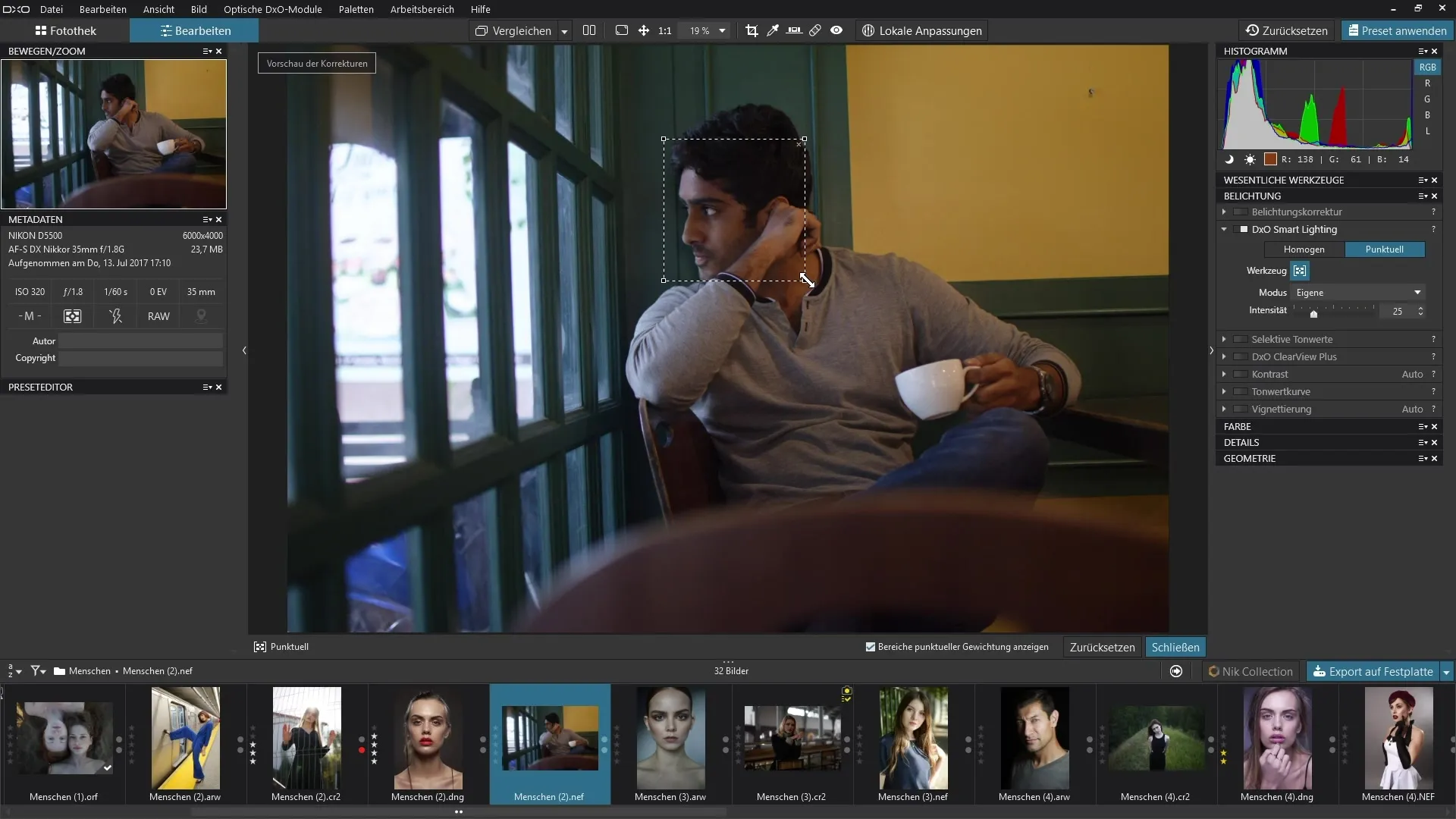
8. gedefinieerde gebieden verwijderen
Als u meerdere gebieden hebt gemaakt om te bewerken, kunt u deze indien nodig ook weer verwijderen. Klik gewoon op de corresponderende "X" binnen de rechthoek om de selectie te verwijderen en je wijzigingen te resetten.
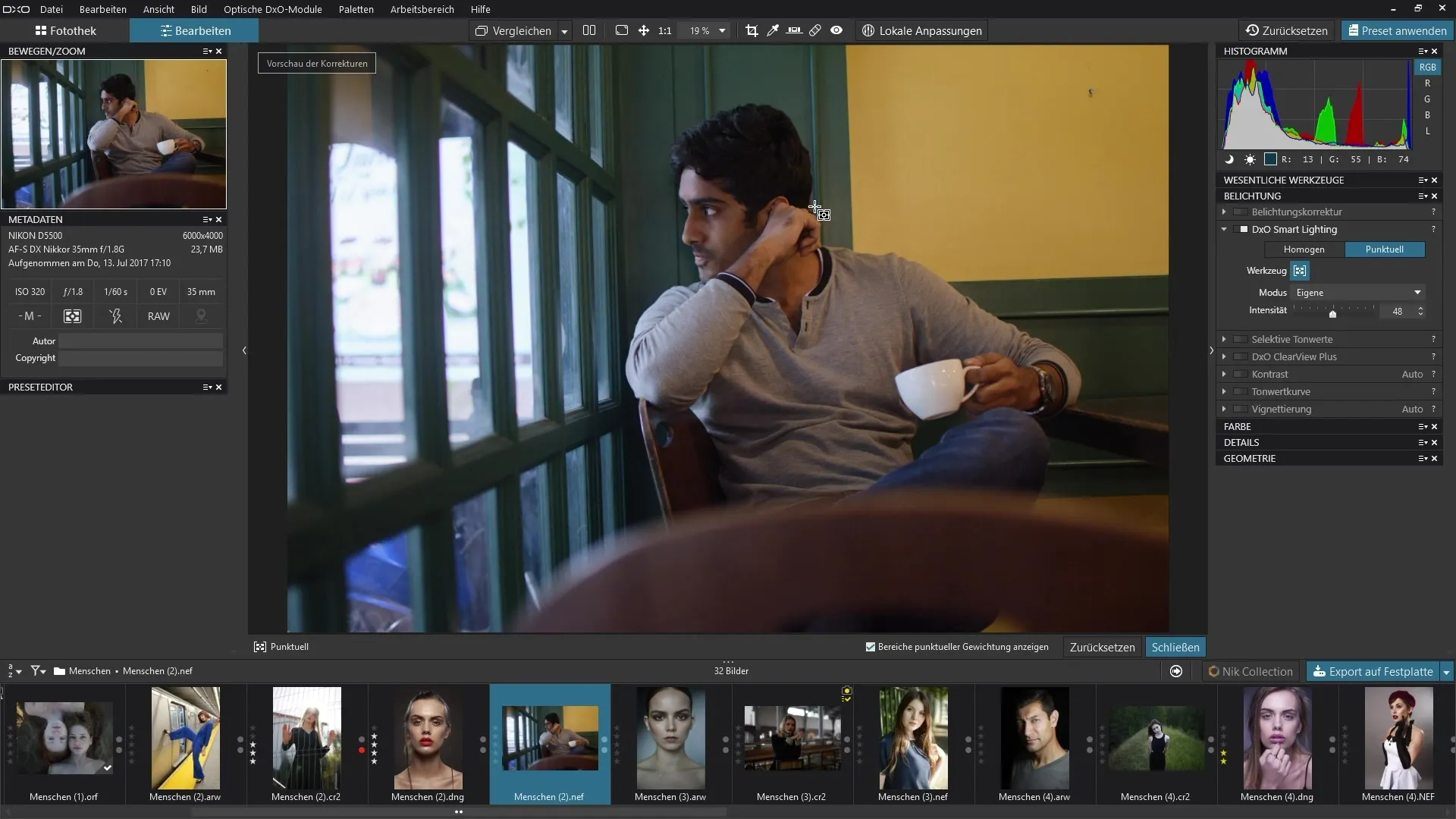
Samenvatting - Instructies voor het gebruik van DxO Smart Lighting in DxO PhotoLab
Je hebt nu de basisbeginselen van het DxO Smart Lighting filter geleerd. Van het gebruik van de homogene modus tot de selectieve modus en aangepaste aanpassingen, deze handleiding geeft je de tools die je nodig hebt om je afbeelding effectief te bewerken en tegelijkertijd belangrijke details te beschermen. Met een beetje oefening kun je de belichting in je foto's optimaliseren.
Veelgestelde vragen
Hoe schakel ik tussen homogene en spotmodus in DxO Smart Lighting?Selecteer gewoon de gewenste modus in het Smart Lighting filter.
Wat kan ik doen als gezichten niet worden herkend? Je kunt je eigen gebieden definiëren om specifiek de belichting aan te passen.
Hoe kan ik de schuifknop resetten? Door te dubbelklikken op de schuifknop wordt de waarde teruggezet naar de standaardwaarde.
Kan ik meerdere beschermde gebieden in één afbeelding definiëren? Ja, het is mogelijk om meerdere gebieden te maken en hun effecten afzonderlijk te regelen.
Moet ik de schuifbalk aanpassen in de selectieve modus?Ja, er is een aanpassing nodig om de gewenste belichting voor de beschermde gebieden te bereiken.


